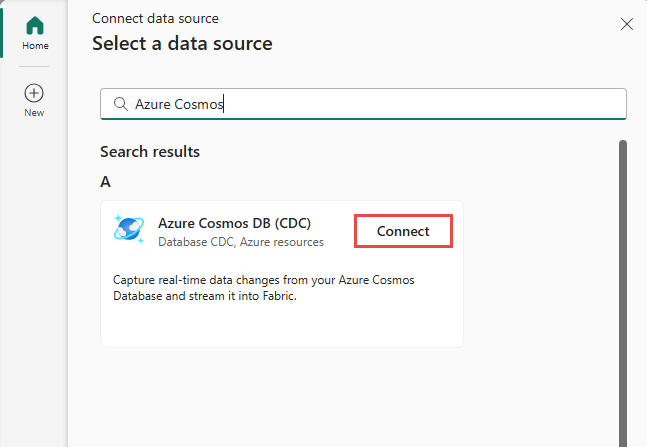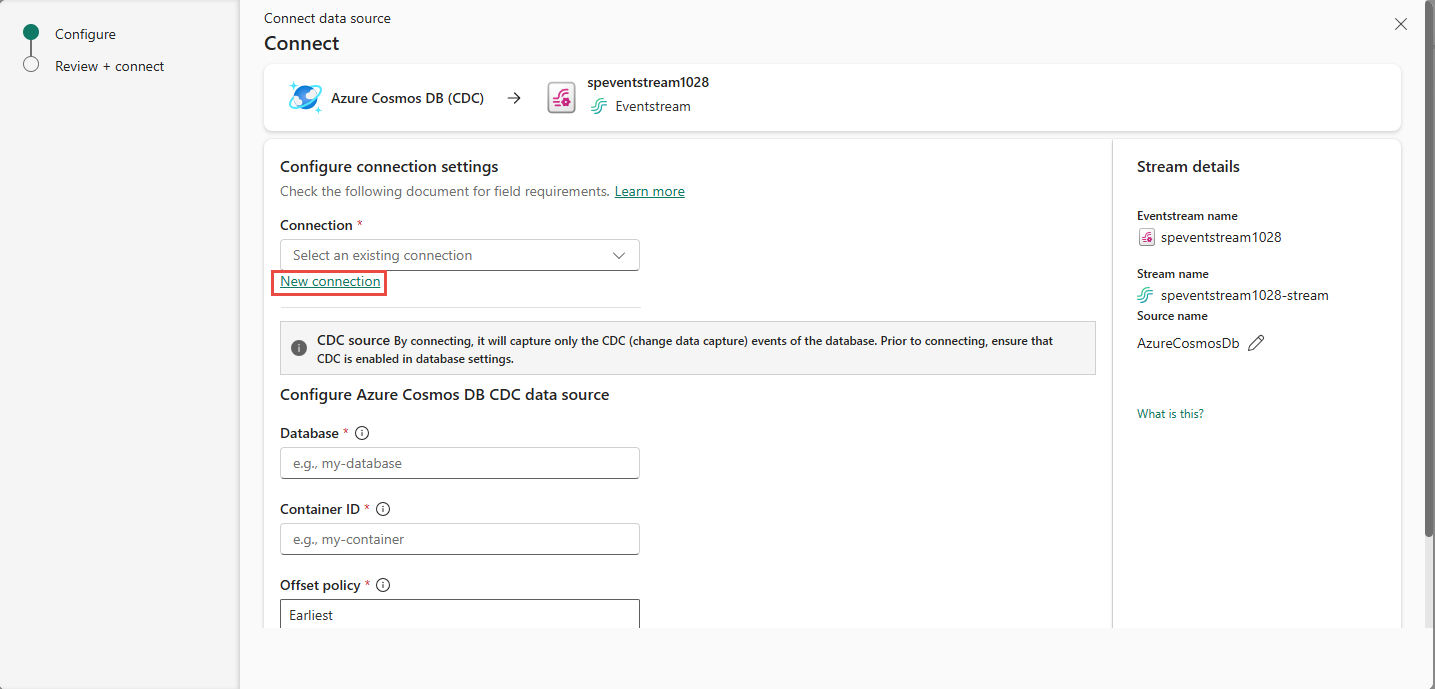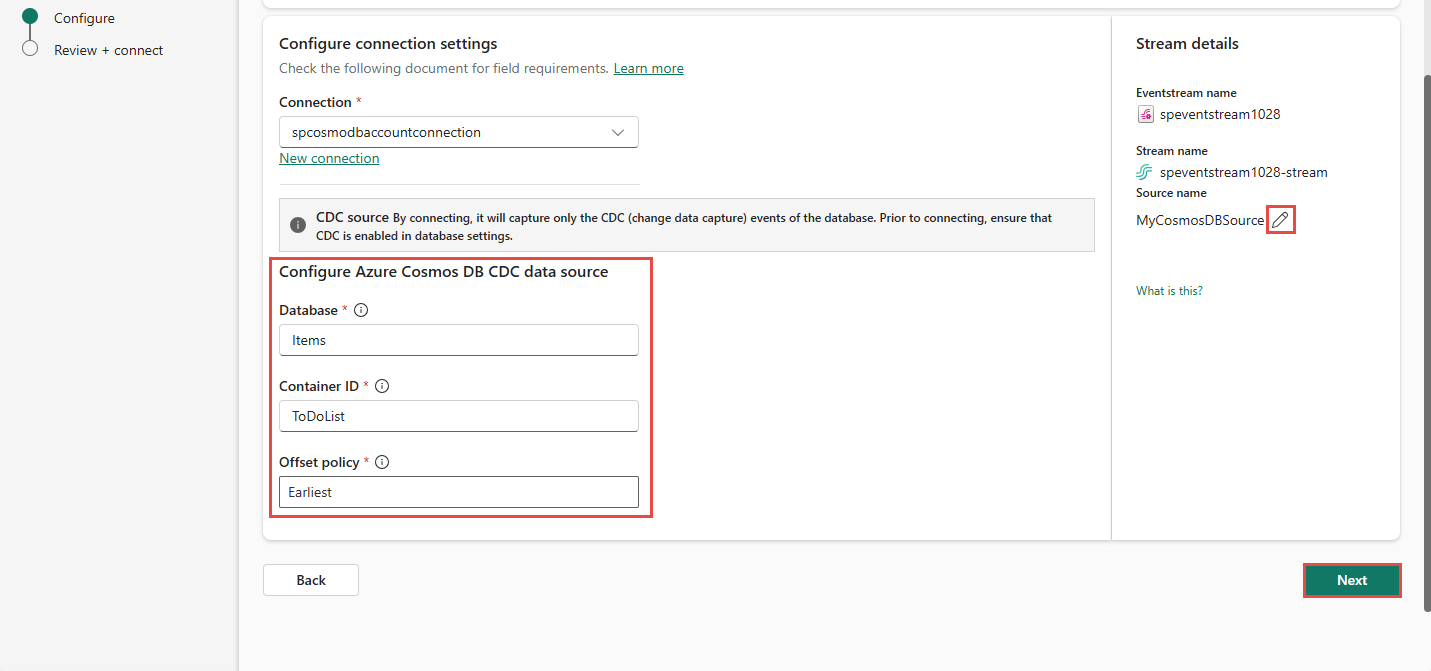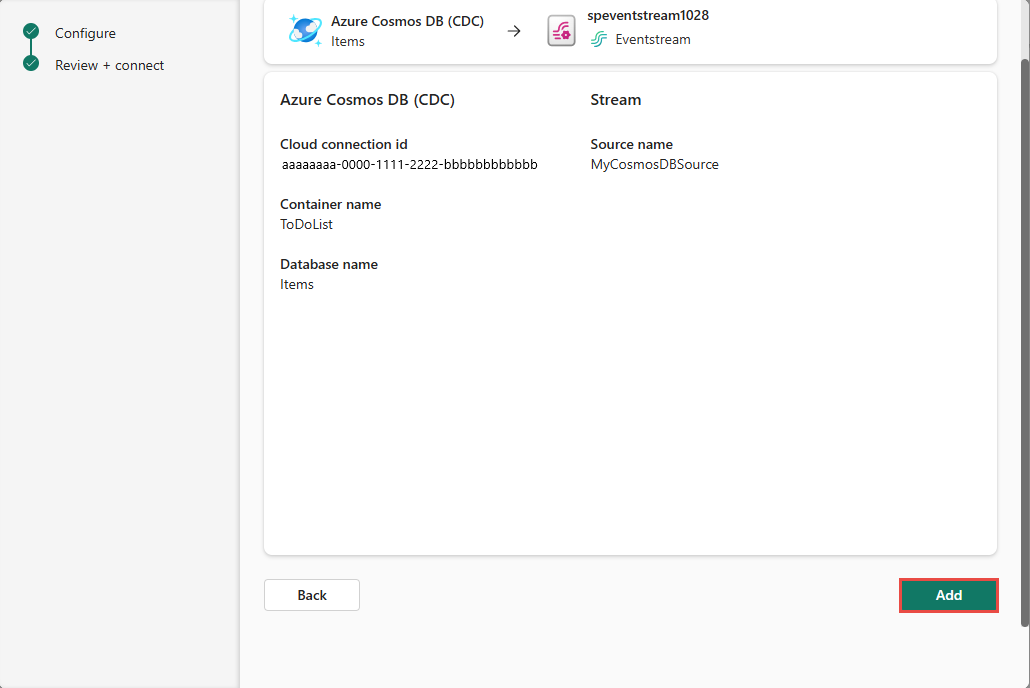Přidání zdroje CDC služby Azure Cosmos DB do streamu událostí
V tomto článku se dozvíte, jak do eventstreamu přidat zdroj change Data Capture služby Azure Cosmos DB (Azure Cosmos DB for NoSQL).
Zdrojový konektor Azure Cosmos DB Change Data Capture (CDC) pro streamy událostí Microsoft Fabric umožňuje zachytit snímek aktuálních dat v databázi Azure Cosmos DB. Konektor pak monitoruje a zaznamenává všechny budoucí změny na úrovni řádků na těchto datech. Jakmile se změny zachytí v streamu událostí, můžete tato data CDC zpracovat v reálném čase a odeslat je do různých cílů v rámci infrastruktury pro další zpracování nebo analýzu.
Poznámka:
Tento zdroj není podporován v následujících oblastech kapacity pracovního prostoru: USA – západ 3, Švýcarsko – západ.
Požadavky
- Přístup k pracovnímu prostoru v režimu licence kapacity Fabric (nebo) zkušebním režimu licence s oprávněními Přispěvatel nebo vyšší.
- Přístup k účtu a databázi Azure Cosmos DB for NoSQL
- Vaše databáze Azure Cosmos DB for NoSQL musí být veřejně přístupná a nesmí být za bránou firewall nebo zabezpečená ve virtuální síti.
- Pokud nemáte stream událostí, vytvořte stream událostí.
Získání podrobností o připojení z webu Azure Portal
Popisky položek, které potřebujete shromáždit z webu Azure Portal, jsou uvedené v následujících krocích. Vždy potřebujete identifikátor URI koncového bodu ve formátu, jako https://<account>.<api>.azure.com:<port>/je primární klíč, a ID názvu databáze a položky, pro které chcete shromažďovat data.
Poznámka:
Azure Cosmos DB for NoSQL CDC používá nejnovější režim verze kanálu změn služby Azure Cosmos DB. Zaznamenává změny záznamů v nejnovější verzi. Všimněte si, že odstranění se v tomto režimu nezachytí.
Na stránce webu Azure Portal pro účet služby Azure Cosmos DB vyberte v části Nastavení v levém navigačním panelu možnost Klíče.
Na stránce Klíče zkopírujte hodnoty identifikátoru URI a primárního klíče, které chcete použít k nastavení připojení eventstreamu.
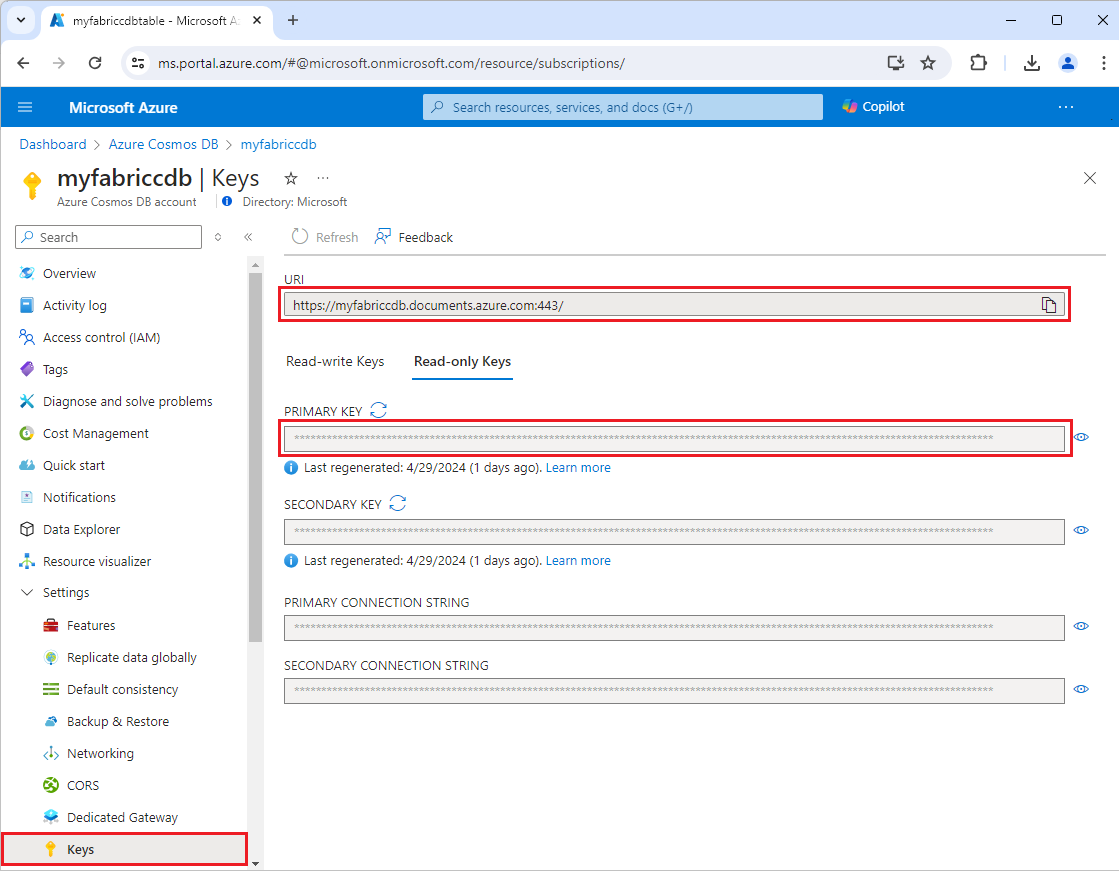
Na stránce Přehled webu Azure Portal pro váš účet služby Azure Cosmos DB si poznamenejte ID databáze a položky, pro které chcete shromažďovat data.
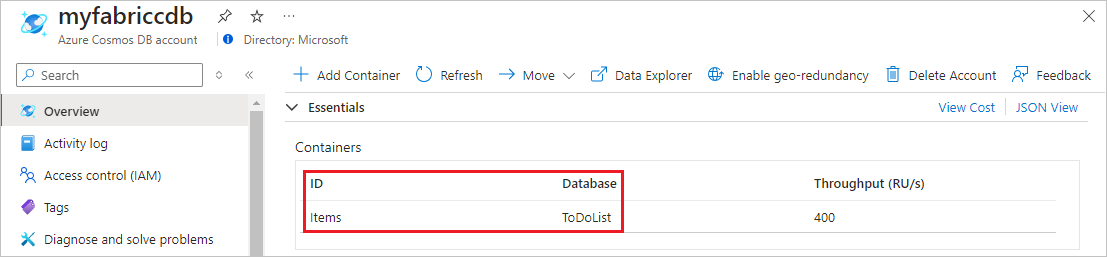
Poznámka:
Maximální počet zdrojů a cílů pro jeden stream událostí je 11.
Přidání služby Azure Cosmos DB (CDC) jako zdroje
Pokud jste do streamu událostí ještě nepřidali žádný zdroj, vyberte Použít dlaždici externího zdroje .
Pokud přidáváte zdroj do již publikovaného streamu událostí, přepněte do režimu úprav , na pásu karet vyberte Přidat zdroj a pak vyberte Externí zdroje.
Na stránce Vybrat zdroj dat vyhledejte a vyberte Připojit na dlaždici Azure Event Hubs.
Konfigurace a připojení ke službě Azure Cosmos DB (CDC)
Na obrazovce Připojit v části Připojení vyberte Nové připojení a vytvořte cloudové propojení s databází Azure Cosmos DB.
Na obrazovce Nastavení připojení zadejte následující informace:
- Koncový bod služby Cosmos DB: Zadejte identifikátor URI nebo koncový bod účtu cosmos DB, který jste zkopírovali z webu Azure Portal.
- Název připojení: Automaticky vygenerováno nebo můžete zadat nový název tohoto připojení.
- Klíč účtu: Zadejte primární klíč účtu služby Azure Cosmos DB, který jste zkopírovali z webu Azure Portal.
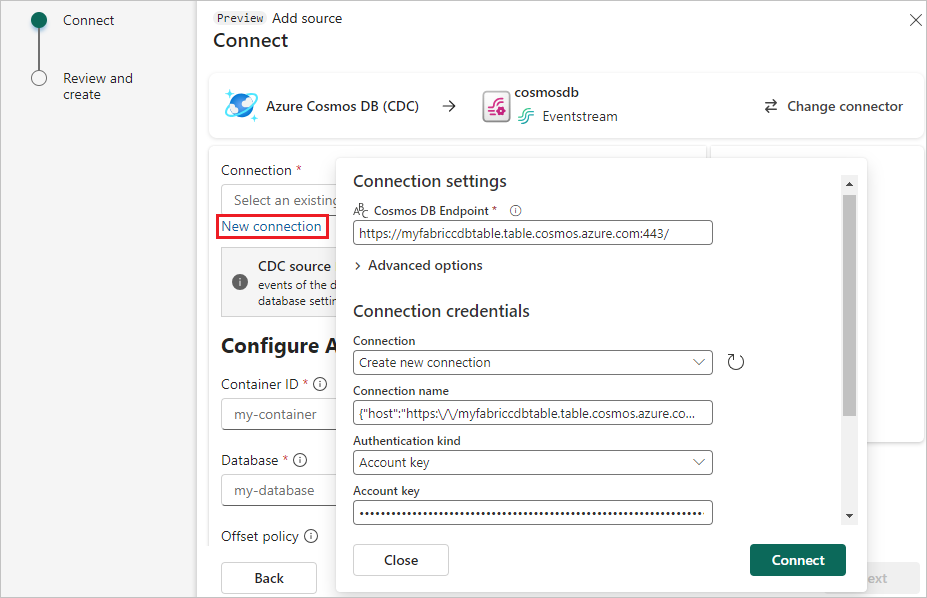
Vyberte Připojit.
Zadejte následující informace pro prostředky služby Azure Cosmos DB a pak vyberte Další.
ID kontejneru: Zadejte název kontejneru nebo tabulky Azure Cosmos DB, ke které se chcete připojit.
Databáze: Zadejte název databáze Azure Cosmos DB.
Zásady posunu: Vyberte, jestli chcete začít číst nejstarší nebo nejnovější posuny, pokud neexistuje žádné potvrzení.
Název zdroje můžete také změnit v části Podrobnosti datového proudu vpravo výběrem tlačítka Tužka.
Na stránce Zkontrolovat a připojit zkontrolujte souhrn a pak vyberte Přidat.
Zobrazení aktualizovaného streamu událostí
V režimu úprav se zobrazí zdroj služby Azure Cosmos DB (CDC) přidaný do streamu událostí. Výběrem možnosti Publikovat publikujte změny a začněte streamovat data CDC služby Azure Cosmos DB do streamu událostí.
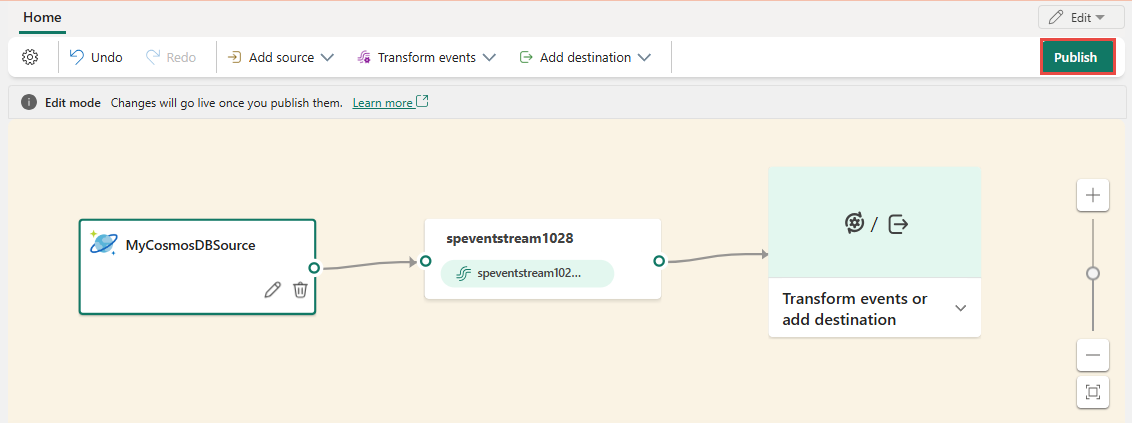
Zobrazí se stream událostí v živém režimu. Výběrem možnosti Upravit na pásu karet se vrátíte do režimu úprav a aktualizujte stream událostí.
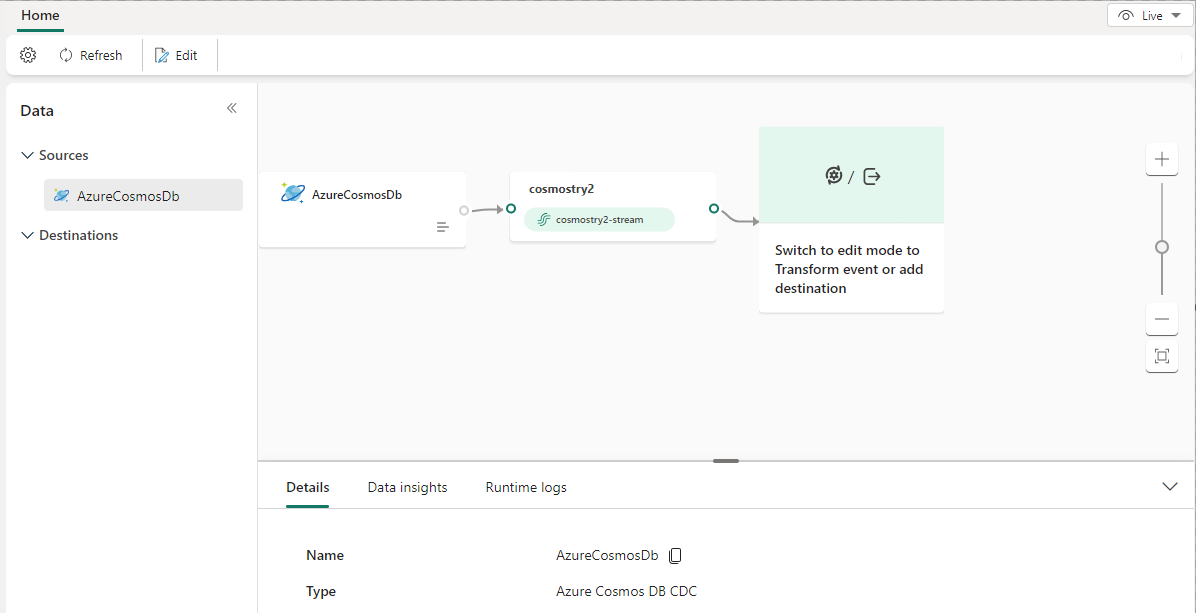
Související obsah
Další konektory: